Sådan afspilles video med billedtekster / undertekster på enhver Android-enhed
Android Tip Og Tricks / / August 05, 2021
Online mediestreamingtjenester som YouTube, Netflix, Amazon Prime Video og mere har fanget et stort antal publikum i et par år. Du kan også overveje disse tjenester som et alternativ til tv-kanaler. Nu, med det øgede antal smartphones eller brugere af smartenheder, bliver operativsystemet og teknologien også smartere. Her i denne vejledning giver vi dig trinene Sådan afspilles video med billedtekster / undertekster på enhver Android enhed.
I disse dage frigøres de fleste videoer som musikvideo eller film eller realityshow eller enhver webserie på flere sprog for en bredere rækkevidde for publikum. Men nogle gange kan nogle af videoerne findes på et par sprog. Derfor kan aktivering af live billedteksttilstand eller undertekster være meget let at forstå, hvad der sker i videoen, selvom du ikke kan forstå sproget. Mens de fleste af underholdningselskere altid forsøger at fokusere på dialogerne eller andre slaglinjer eller enhver samtale.
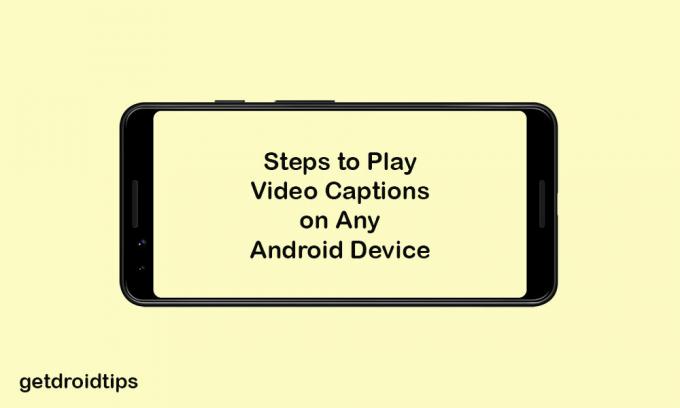
Hvad er billedtekst eller undertekst på en video?
Billedtekster eller undertekster findes i bunden af videoafspilningsskærmen på både mobil eller pc. Når et tegn taler, eller lyden sker, vises underteksterne på skærmen, så seeren kan læse teksten og forstå, hvad der foregår. For eksempel, hvis du taler med Google Assistant, vises alle dine kommandoer på skærmen som en tekst. Billedtekster er næsten de samme.
Denne funktion fungerer for det meste på næsten alle online media streamingtjenester. Men hvis du vil afspille en video på din Android-enhed, mens du er offline, skal du muligvis gemme videoen på din telefon og afspille ved hjælp af standardvideoafspilleren. Der er nogle af fordelene ved at bruge undertekster på de videoer, der er nævnt nedenfor.
Fordele:
- Først og fremmest, hvis du har høreproblemer, anbefales det altid at bruge billedteksttilstanden på videoerne.
- Hvis du er i et støjende miljø, hvor stigende lydstyrke ikke fungerer korrekt, eller hvis du ikke har øretelefoner, skal du bare aktivere billedteksttilstand og nyde videostreaming.
- Nogle gange prøver brugerne at fokusere på enhver samtale eller dialog, der kan være nyttigt med undertekster.
Sådan afspilles video med billedtekster / undertekster på enhver Android-enhed
Trinene til at tænde for underteksterne på enhver Android-enhed er ret enkle. Lad os se.
- Gå til menuen Indstillinger for enhed.
- Rul ned og tryk på Tilgængelighed.
- Derefter skal du rulle lidt ned og trykke på billedtekster (billedtekstindstillinger).

- Tekstsiden åbnes> tænd for Brug billedtekster skifte.
- Når du er færdig, får du tre standardindstillinger til at tilpasse undertekster / billedtekster.
- Du kan ændre sproget for billedtekster, tekststørrelse og billedtekststil.
- Det er det. Du er færdig.
Vi håber, at denne nemme guide var nyttig for dig, og at du har aktiveret billedteksterne på din Android-enhed. Hvis du har spørgsmål, så giv os besked i kommentarerne nedenfor.
Subodh elsker at skrive indhold, hvad enten det kan være teknologirelateret eller andet. Efter at have skrevet på tech-bloggen i et år bliver han lidenskabelig for det. Han elsker at spille spil og lytte til musik. Bortset fra blogging er han vanedannende til spil-pc-builds og smartphone-lækager.

![Sådan installeres Stock ROM på QMobile CS1 Plus [Firmware File / Unbrick]](/f/7582dd63ec09a43287c77a80b1381497.jpg?width=288&height=384)
![Sådan installeres Stock ROM på Itel A41 og A41 Plus [Firmware File / Unbrick]](/f/32f0ab48cc502ff9b977ca10d1706bc3.jpg?width=288&height=384)
![Sådan installeres Stock ROM på We B3 [Firmware Flash File / Unbrick]](/f/1d450edf6e67a974937ab476c13888b4.jpg?width=288&height=384)